Mirror for Android TV,将您的Mac屏幕和声音镜像到Android TV。 适用于任何电视,机顶盒或使用Android TV操作系统的媒体播放器。你也可以把单个视频文件从Mac电脑中传到电视上。另外,我们还给您提供了多屏放映(电视和电脑屏幕显示不同内容)的设置选择。
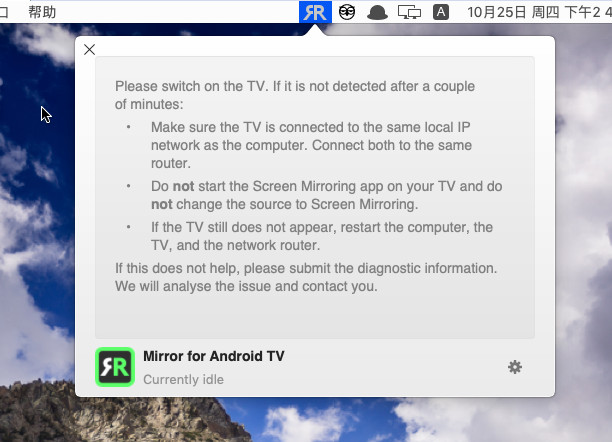
使用方法
首先,确保您的电视和您的Mac电脑处于同一局域网子网下。电视不应该设置在镜像模式,把电视的输入信号调至“TV”或“HDMI输入(HDMI IN)”模式下。
启动应用程序后,你会看到程序图标出现在你Mac屏幕的顶部,这时应用会在你的局域网络内搜索全部可用的电视设备。一旦程序发现可用的设备,将会在你的电脑屏幕上显示,你可以从以下两种模式中做出选择:
镜像你的Mac屏幕
使用这个选项将会把你的Mac屏幕实时播放到电视上。在信号源中,您可以选择想要在电视上播放的屏幕(或附加监视器)。如果您的Mac上同时运行了多个其他应用程序,您还可以选择只在电视上播放这个应用程序的画面。
播放视频文件
如果您在Mac上已经准备好了想要播放的视频文件,把这个视频文件拖动到盒子里,视频将自动在电视上播放。
限制:Apple为播放iTunes电影提供HDCP DRM保护。 这意味着从iTunes观看电影时屏幕镜像是不可能的。
开启声音:检查这里听一下你在电视上能不能听到来自你Mac电脑上播放的声音。如果没有声音,您需要下载并安装额外的音频驱动软件(驱动程序可以在下面激活方法中下载)。
增强体验小贴士
1.重启路由器。拔下电源插头,等待10秒钟重新插入。这将重置您的路由器,并将使您的家庭网络更快更稳定。 原理呢? 路由器本质上是自带软件的小电脑。 软件内存泄漏很小,一些进程会随着时间的推移停止正常工作。 这就是为什么在一段时间内重新设置路由器是一个好主意。建议每周一次更新。
2.屏幕镜像时不要进行网络激烈的工作。如上所述,屏幕镜像是网络激烈的。为了获得最佳性能,请勿在同一时间进行其他网络紧密的工作。这包括通过网络进行timemachine备份,并在屏幕镜像时上载/下载大型文件。
3.将Mac和您的Android TV放在同一个路由器通道上。一些路由器(双频段)已经创建了2.4Ghz和5Ghz的无线网络。为了获得最佳性能,请将Mac和电视放在同一网络上。最好是5Ghz网络。但绝对不是Mac上的5Ghz和电视上的2.4Ghz,因为这会对屏幕镜像的性能产生负面影响。
4.使用AC或N路由器。较新的路由器支持Wifi AC和N.较旧的路由器可能只具有Wifi B和/或G.B和G不再适合现代网络任务,所以去交流或N路由器。如果您的路由器支持AC和N,还要确保您的路由器设置为使用Wifi N或Wifi AC网络。
sudo spctl --master-disable
∨ 展开

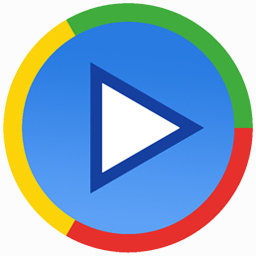 影音先锋2024
影音先锋2024 抖音电脑版
抖音电脑版 酷狗音乐电脑版
酷狗音乐电脑版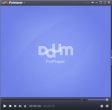 PotPlayer播放器绿色便携版
PotPlayer播放器绿色便携版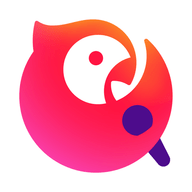 全民k歌电脑版
全民k歌电脑版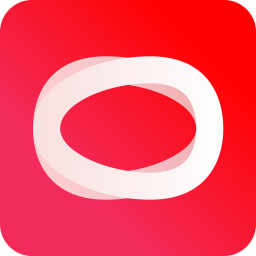 抖音直播伴侣电脑版
抖音直播伴侣电脑版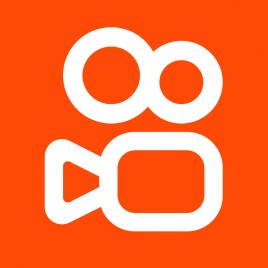 快手电脑版
快手电脑版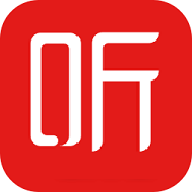 喜马拉雅PC版
喜马拉雅PC版 Listen1播放器绿色版
Listen1播放器绿色版 PotPlayer视频播放器
PotPlayer视频播放器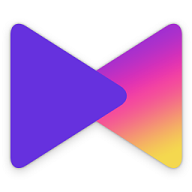 KMPlayer电脑版
KMPlayer电脑版 暴风影音电脑版
暴风影音电脑版 python音乐播放器
python音乐播放器 九酷音乐盒软件
九酷音乐盒软件 哔哩哔哩电脑版
哔哩哔哩电脑版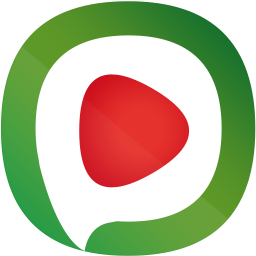 西瓜视频pc端
西瓜视频pc端 虎牙直播PC版
虎牙直播PC版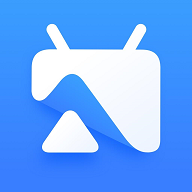 乐播投屏电脑版
乐播投屏电脑版 onelist影视刮削
onelist影视刮削 酷狗繁星伴奏客户端
酷狗繁星伴奏客户端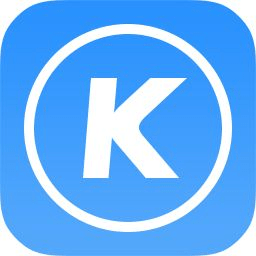
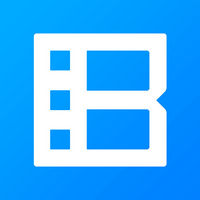




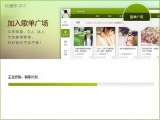
 投屏软件
投屏软件 海悦电视投屏
海悦电视投屏 乐播投屏app
乐播投屏app 金舟投屏
金舟投屏 坚果投屏
坚果投屏 海豚星空投屏
海豚星空投屏 影视共享投屏
影视共享投屏 韩小圈投屏版
韩小圈投屏版 maxhub手机投屏
maxhub手机投屏 投屏app那个好
投屏app那个好 乐播投屏tv版
乐播投屏tv版 ApowerMirror电脑版
ApowerMirror电脑版 Apower Mirror 无线投屏软件
Apower Mirror 无线投屏软件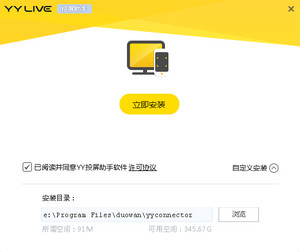 YY投屏助手电脑版
YY投屏助手电脑版 Mac工具合集
Mac工具合集 Downie 3 for Mac 中文版
Downie 3 for Mac 中文版 PullTube Mac网页视频下载工具
PullTube Mac网页视频下载工具 iTubeDownloader for Mac
iTubeDownloader for Mac Free Download Manager for Mac 中文版
Free Download Manager for Mac 中文版 VideoboxPro for Mac
VideoboxPro for Mac SiteSucker for Mac
SiteSucker for Mac NZBVortex for Mac
NZBVortex for Mac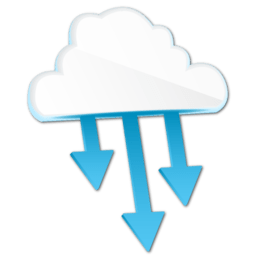 Maxel for Mac
Maxel for Mac 汗微互动教学
汗微互动教学 雨燕投屏
雨燕投屏 天猫魔盒 Mac无线投屏
天猫魔盒 Mac无线投屏 天猫魔盒无线投屏
天猫魔盒无线投屏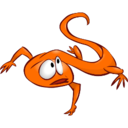 壁虎投影
壁虎投影 一键投影tv版接收端
一键投影tv版接收端 一键投影mac标准版
一键投影mac标准版 抖音PC版 2.7.0 官方最新版
抖音PC版 2.7.0 官方最新版 QQ影音PC版本 4.6.3.1107 官方最新版
QQ影音PC版本 4.6.3.1107 官方最新版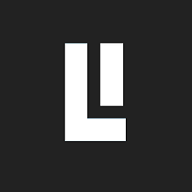 listen1音乐软件 2.31.0 官方最新版
listen1音乐软件 2.31.0 官方最新版 SMPlayer电脑版 22.2.2 免费中文版
SMPlayer电脑版 22.2.2 免费中文版